Modern konsollarda kablo bulunmaması kolaylık açısından bir nimettir ancak cihazların kablosuz sinyalini engelleyen bir şey olursa bağlantı sorunlarına yol açabilir. Çoğu Xbox oyun kumandasının Bluetooth üzerinden bağlandığı göz önüne alındığında, oyuncuların konsoldan uzakta sınırlı bir menzili vardır.
Xbox oyun kumandanızın bağlantısı kesilmeye devam ederse, aşağıdaki düzeltmelerden birini deneyin. İhtiyacınız olan son şey, yoğun bir çok oyunculu oyunun ortasında bağlantınızın kopması.

1. Konsola Yaklaşın
Konsolunuzdan çok uzakta oturuyor olmanız mümkün mü? Önerilen maksimum kablosuz kontrolör aralığı, 19 fit veya kabaca altı metredir. Çoğu kişi bu mesafe içinde iyi durumda kalır, ancak Xbox'tan uzakta oturuyorsanız (projektörde oynamak gibi), bağlantınızda sorun olabilir.
2. Pili Kontrol Edin
Kontrol cihazınız neredeyse bitmek üzereyse. Eğer öyleyse, uyarı vermeden bağlantıyı kesebilir veya kapatabilir. Ekrandaki pil göstergesini kontrol edin. Pil seviyesi düşükse oyun kumandasını şarj edin veya pilleri değiştirin.
Pillerin asla bitmemesini sağlamak için oyun sürenize bağlı olarak şarj edilebilir kontrol cihazlarını en az iki günde bir takmak iyi bir fikirdir. Oturup oyun oynamak istediğinizde.
3. Denetleyiciyi Kapatın
Çoğu kişi kontrol cihazını menüden kapatsa da, manuel olarak kapatmak mümkündür. Kumandanın ortasındaki mücevheri, artık yanmayana kadar yaklaşık beş saniye basılı tutun. 15 saniye bekleyin ve mücevhere bir kez daha basarak kontrol cihazını tekrar açın.

4. Denetleyiciyi Yeniden Eşleştirin
Güç döngüsü yardımcı olmazsa ve Xbox denetleyicinizin bağlantısı kesilmeye devam ederse, denetleyiciyi Xbox ile yeniden eşleştirebilirsiniz. Diğer konsollarda düğmeyi bulmak için Xbox sitesindeki destek makalesi bölümünü okuduğunuzdan emin olun.

Modern Xbox denetleyicilerini aynı anda iki farklı cihaz ile eşleştirebilirsiniz, ancak bunları konsoldan konsola taşırsanız bazen sorunlar ortaya çıkabilir. Denetleyiciyi onarmayı ve bağlantısının kesilip kesilmediğini görmek için bir süre test etmeyi deneyin.
5. Kablolu Bağlantı Kullanın
Kontrol cihazının bağlantısı kesilmeye devam ederse, oyun kumandanızı Xbox'ınıza bağlamak için daha uzun bir USB kablosu kullanmayı düşünün. Bu, oyun oynarken kablosuz bağlantınızın düşeceği endişesi olmadan rahatça oturmanızı sağlar.
Şarj edilebilir bir pil paketiniz varsa, oyun oynarken denetleyicinizi takma pili şarj etmenin ek avantajına sahiptir. Kolay bir düzeltme ama en uygun olanı değil. Yine de, bir oyunun ortasındayken ve hatalı bir kontrolör yüzünden kaybetme riskini almak istemiyorsanız, bir USB kablosu küçük bir rahatsızlıktır.
6. Denetleyici Bellenimini Güncelleyin
Firmware'inizi güncellemenizin üzerinden bir süre geçtiyse, sorun denetleyicinin kendisinde olabilir. İyi haber şu ki, donanım yazılımınızı kolayca güncelleyebilirsiniz.
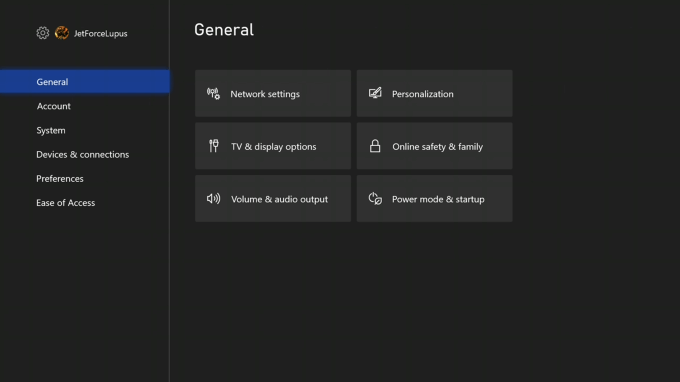
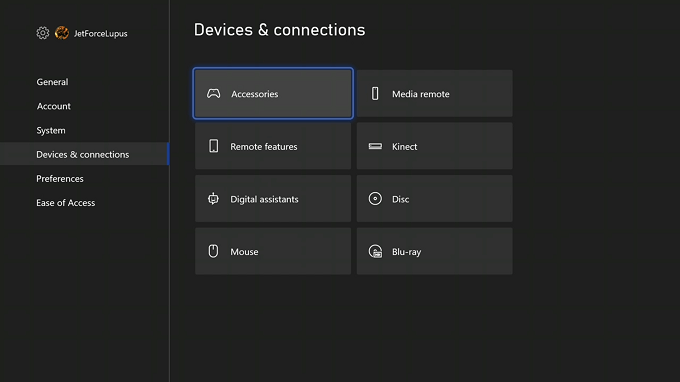
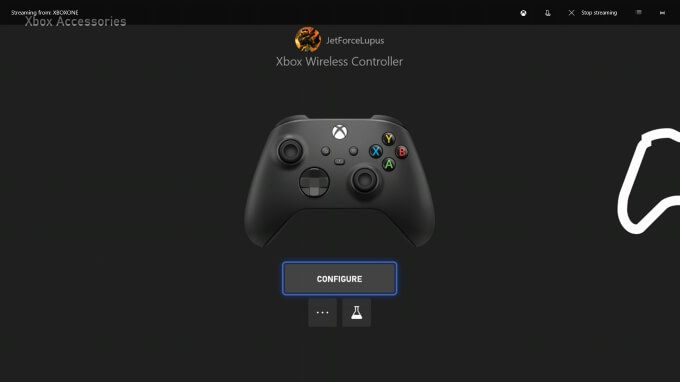
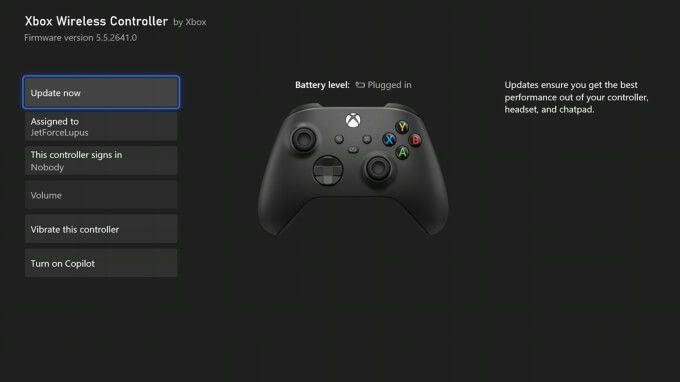
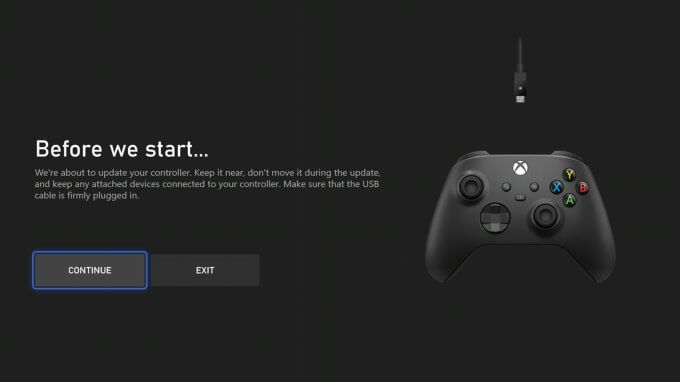
Xbox'ınız güncellemeyi oyun kumandanıza uygular. Bu işlemin tamamlanması birkaç dakika sürebilir, ancak daha sonra bu düzeltmenin Xbox denetleyicisinin bağlantısını kesmesini durdurup durdurmadığını görmek için oyun kumandasıyla oynamayı denemelisiniz.
7. Xbox'ı güncelleyin
denetleyici bellenimi 'inizi güncellerseniz, konsolu da güncellemek için zaman ayırdığınızdan emin olun. Xbox güncellemeleri çoğu zaman otomatik olarak gerçekleştirirken, güncellemeleri kontrol etmeniz gereken durumlar da vardır.
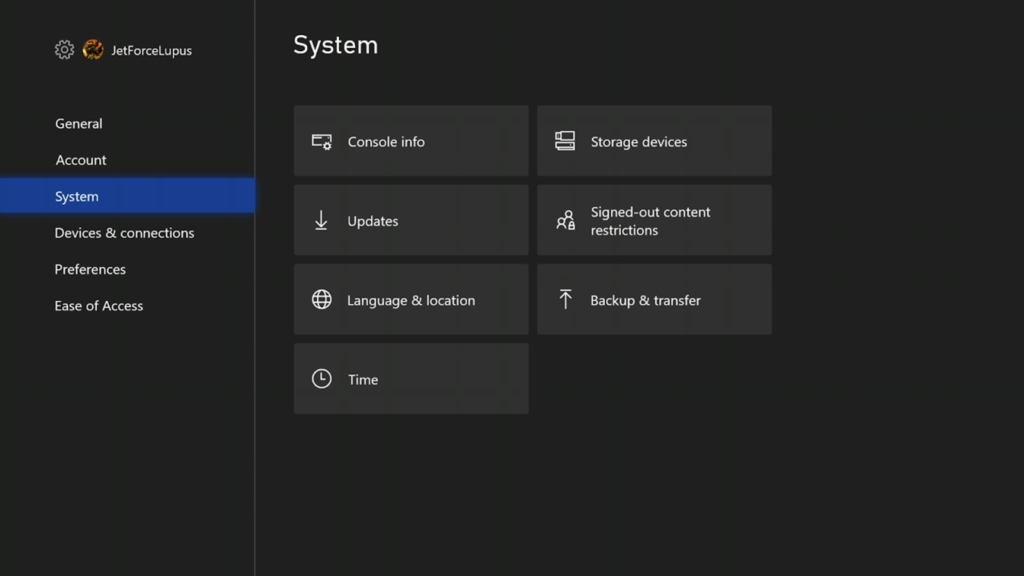
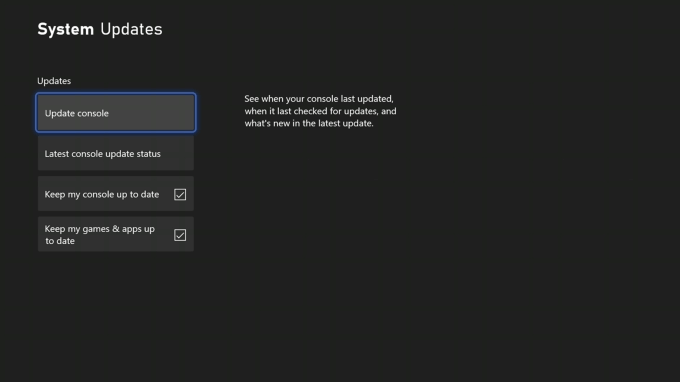
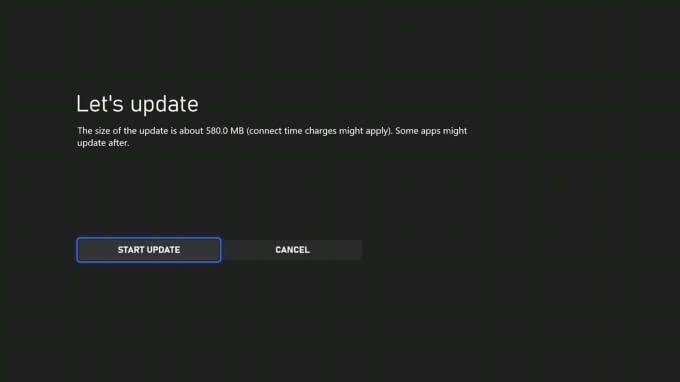
Çoğu durumda, hiçbir zaman manuel olarak konsol güncellemesi yapmanız gerekmez. Güncellemelerin çoğu otomatik olarak gerçekleşir veya bir güncelleme yapılması gerektiğinde bir bildirim görürsünüz. Xbox konsolunuzun bağlantısı kesilirken hatalarla karşılaşmaya başlarsanız, cihazın bir güncellemeye ihtiyacı olup olmadığını kontrol etmek ve görmek iyi bir fikirdir.
8. Denetleyiciyi Değiştirin
Her şey başarısız olursa, teknik becerilere sahipseniz denetleyiciyi açarak onarmayı deneyebilirsiniz, ancak yalnızca değiştirip yenisini satın almak daha kolay olabilir. Microsoft, denetleyicilerinin on yıl veya daha fazla düzenli oyun sürmesi gerektiğini iddia etse de, anekdotlara dayalı kanıtlar, birçok oyuncunun tampon sorunları, şarj sorunları ve daha fazlasıyla karşılaştığını gösteriyor.
Kontrol cihazınız birkaç kez çok fazla düşürüldüyse veya sadece onu kullanmak için çok zaman harcıyorsunuz, yeni bir kontrolöre yatırım yapmanın zamanı gelmiş olabilir. Bunu şu şekilde düşünün: Yeni Xbox Design Labs modellerinden yararlanmak için size bir bahane sunuyor.
Bağlantı sorunları, özellikle Xbox Series X ile yeni bir şey değil. Gücüne rağmen, birçok oyuncu kendi oyun sırasında veya konsol kapatıldığında kontrolörlerin rastgele bağlantısı kesilir. Bu size olursa, sorunu düzeltmek için bu sekiz çözümden birini deneyin.